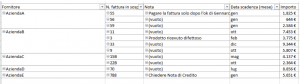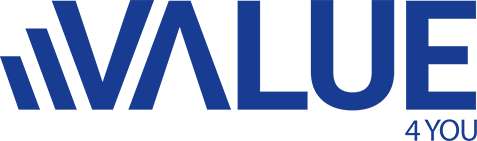Come creare una pivot composta da diverse tabelle presenti in più fogli excel
Come creare una pivot composta da diverse tabelle presenti in più fogli excel
É possibile sfruttare le potenzialità delle tabelle pivot excel per aggregare dati provenienti da più fonti? Per semplificarci la vita di tutti i giorni Excel ha previsto la possibilità di creare una pivot composta da diverse tabelle, che recupera i dati da più tabelle presenti in diversi fogli gestendo il tutto tramite relazioni.
Vediamo ora un modo semplice con un breve esempio, anche se lo stesso esercizio può essere fatto anche con la tecnologia Power Query.
Esempio pratico di utilizzo di una pivot composta
Poniamo di voler creare una Pivot composta da diverse tabelle, che in pratica raggruppi tre diverse fonti dati ed in particolare:
- Tabella di Anagrafica dei Fornitori;
- Tabella di Scadenzario Fornitori;
- Tabella relativa alle eventuali note sulle fatture.
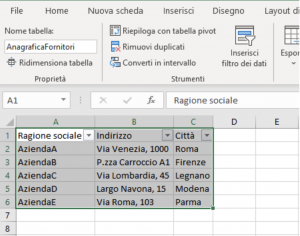
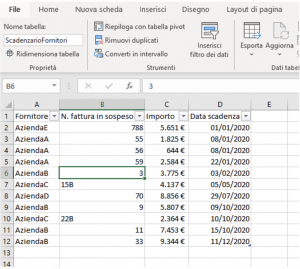
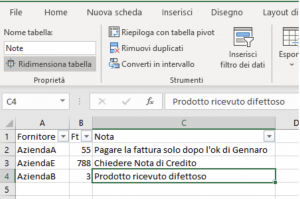
Per prima cosa quindi trasformiamo i dati a disposizione in tabelle (semplicemente posizionando il cursore su di una cella all’interno dell’intervallo che ci serve e premendo Ctrl+T) e rinominiamole.
Per l’esempio di oggi ho rinominato le tabelle in AnagraficaFornitori, ScadenzarioFornitori e Note che sono posizionate in tre fogli rinominati allo stesso modo per semplicità.
Successivamente bisogna posizionarsi su di una tabella qualsiasi fra quelle create e generare una Pivot (scheda Inserisci, comando Tabella pivot).
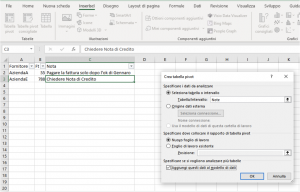
Nella finestra Crea tabella pivot mettere i flag in Seleziona tabella o intervallo, nuovo foglio di lavoro e Aggiungi questi dati al modello di dati ed infine premere OK.
Nel nuovo foglio, posizionarsi sulla Pivot e nella scheda Analizza tabella pivot, cliccare sul comando Relazioni.
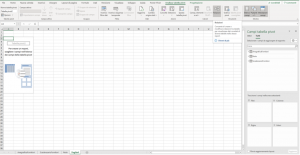
Nella nuova finestra che appare fare click su Nuova….
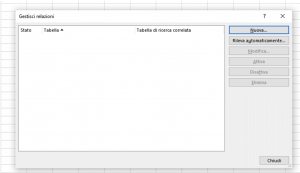
Qui è necessario creare i collegamenti fra le tabelle, per l’esempio che vediamo ora serve capire per ogni fornitore quali fatture risultano non ancora pagate con i relativi dettagli ed eventuali note connesse alle fatture.
Il collegamento avviene individuando le tabelle e le colonne da connettere.
Verranno quindi create due relazioni.
Prima:
- Tabella ScadenzarioFornitori con la colonna Fornitore;
- Tabella AnagraficaFornitori con la colonna Ragione Sociale;
e poi:
- Tabella ScadenzarioFornitori con la colonna N. Fattura in sospeso;
- Tabella Note con la colonna Ft.
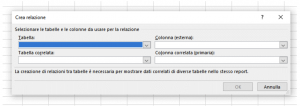
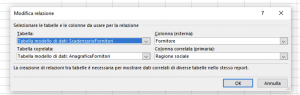
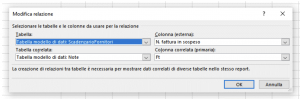
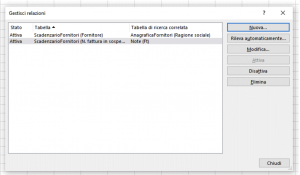
Pivot composta: Come relazionare le tabelle
Al fine della corretta relazione fra tabelle, ricorda che è sempre necessario che fra le tabelle ci siano colonne contenenti dati corrispondenti. Le relazioni possono essere di tipo 1 a molti e 1 ad 1 ma non molti a molti. Excel in automatico può creare una rilevazione automatica dei dati ma non è sempre attendibile.
Volendo per ottenere una visualizzazione delle relazioni fra tabelle, soprattutto se se ne stanno gestendo parecchie, si può usare il comando Gestisci modello di dati nella scheda Dati.
Verrà aperta la finestra Power Pivot per Excel e cliccando l’ultima icona in basso a sinistra (Diagramma) si potrà comprendere più agilmente le relazioni fra tabelle.
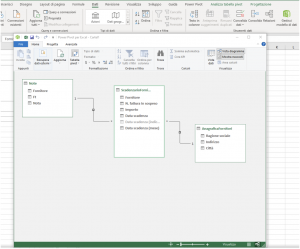
A questo punto basterà agire come al solito sulla scheda Campi tabella pivot e posizionare i campi dove desiderato in uno dei quattro quadranti. Per cambiare tipo di visualizzazione della scheda Campi tabella pivot basta cliccare sulla rotellina nella parte alta.
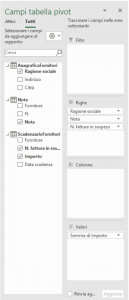
Selezionati e posizionati i campi e data una veloce sistemata alla Pivot appena creata (rinominate alcune intestazioni di colonna, corretto il formato per gli importi e migliorato il layout) si ottiene la Pivot che recupera i dati dalle tre tabelle.
A questo punto andando ad agire sulle singole tabelle sottostanti e aggiornando sempre i dati (scheda Analizza tabella pivot, Aggiorna e Aggiorna) si avrà una pivot sempre completa.